toegang tot de webinterface op de DVR zonder Router of Modem op de PC (1080P HD-CVI)
het is mogelijk om verbinding te maken met uw DVR zonder de Ethernet/CAT5-kabel rechtstreeks naar de router of modem op uw netwerk te draaien. Omzeilt elk lokaal netwerk volledig. Als u geen internet Deze methode kan worden gebruikt. Maar u zult niet in staat zijn om toegang te krijgen tot de DVR op uw telefoon of met behulp van DDNS op uw computer weg van huis. Deze methode houdt in dat u uw computer, laptop of desktop gebruikt zolang deze een ethernet-poort heeft, zonder internet te gebruiken om toegang te krijgen tot de webinterface waarmee u verbinding zou maken via uw internetbrowser.
ten eerste, ga je gang en stel je DVR in in de buurt van je computer, dicht genoeg om er via de ethernet-kabel mee te verbinden. Het invoegen van een einde aan de DVR en het andere einde aan uw computer. Voorlopig moet u een monitor of TV aansluiten op uw DVR, zodat u de netwerkinstellingen kunt aanpassen aan uw computers. Eenmaal aangesloten ga je gang en login op uw DVR.
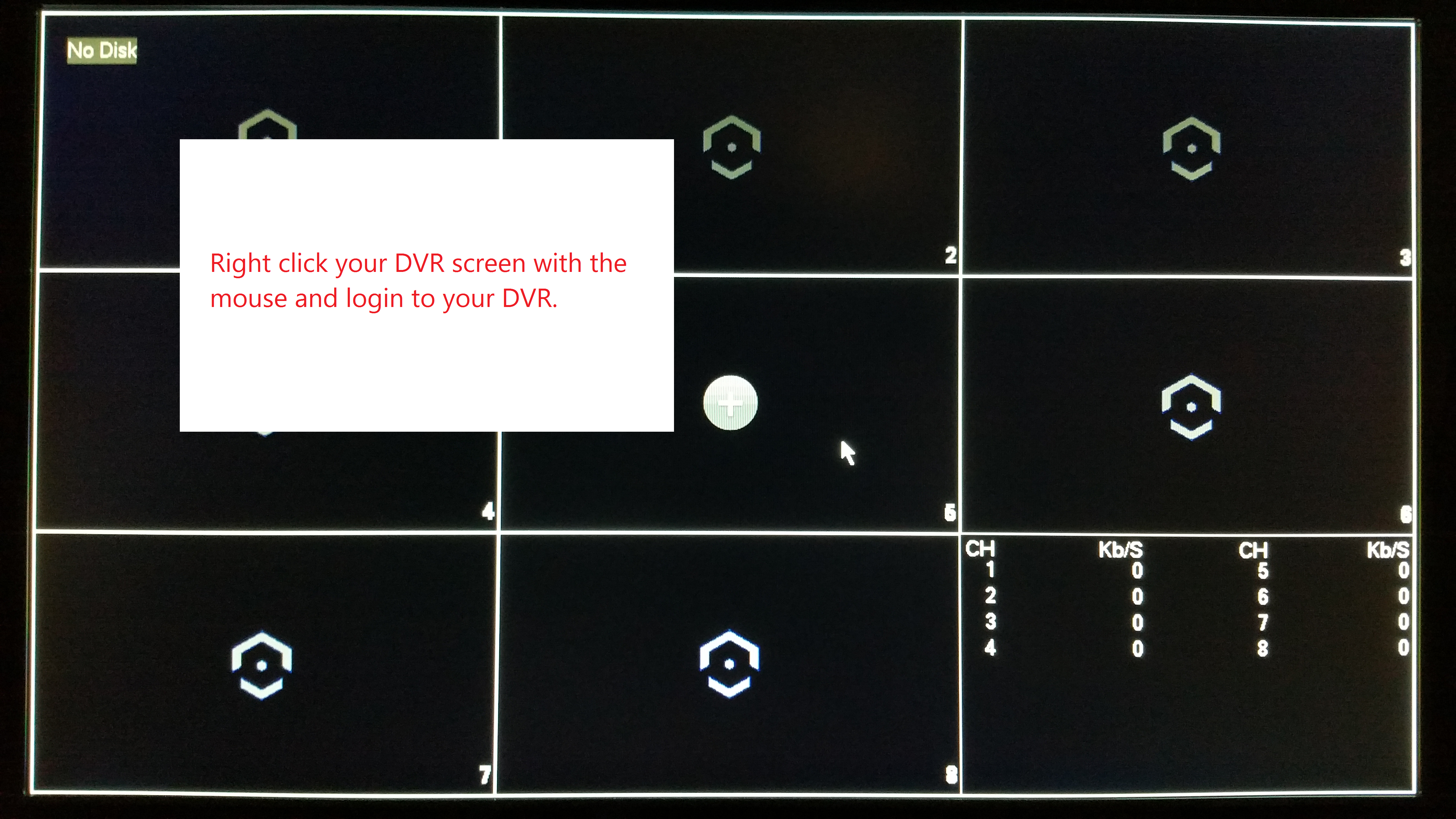
na aanmelding ga je naar het tabblad TCP/IP in netwerkinstellingen via het hoofdmenu.
hoofdmenu > netwerkinstellingen > TCP / IP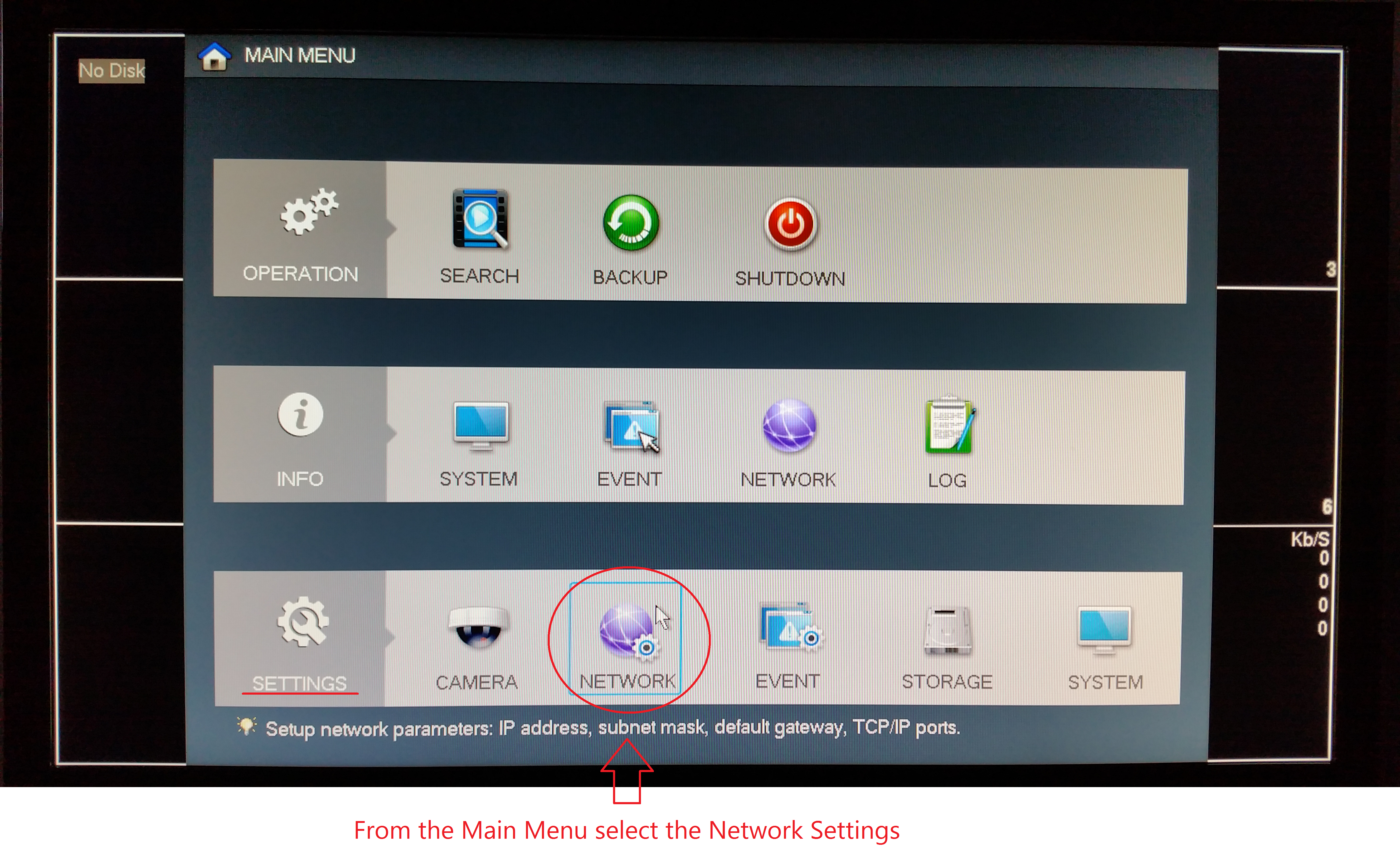
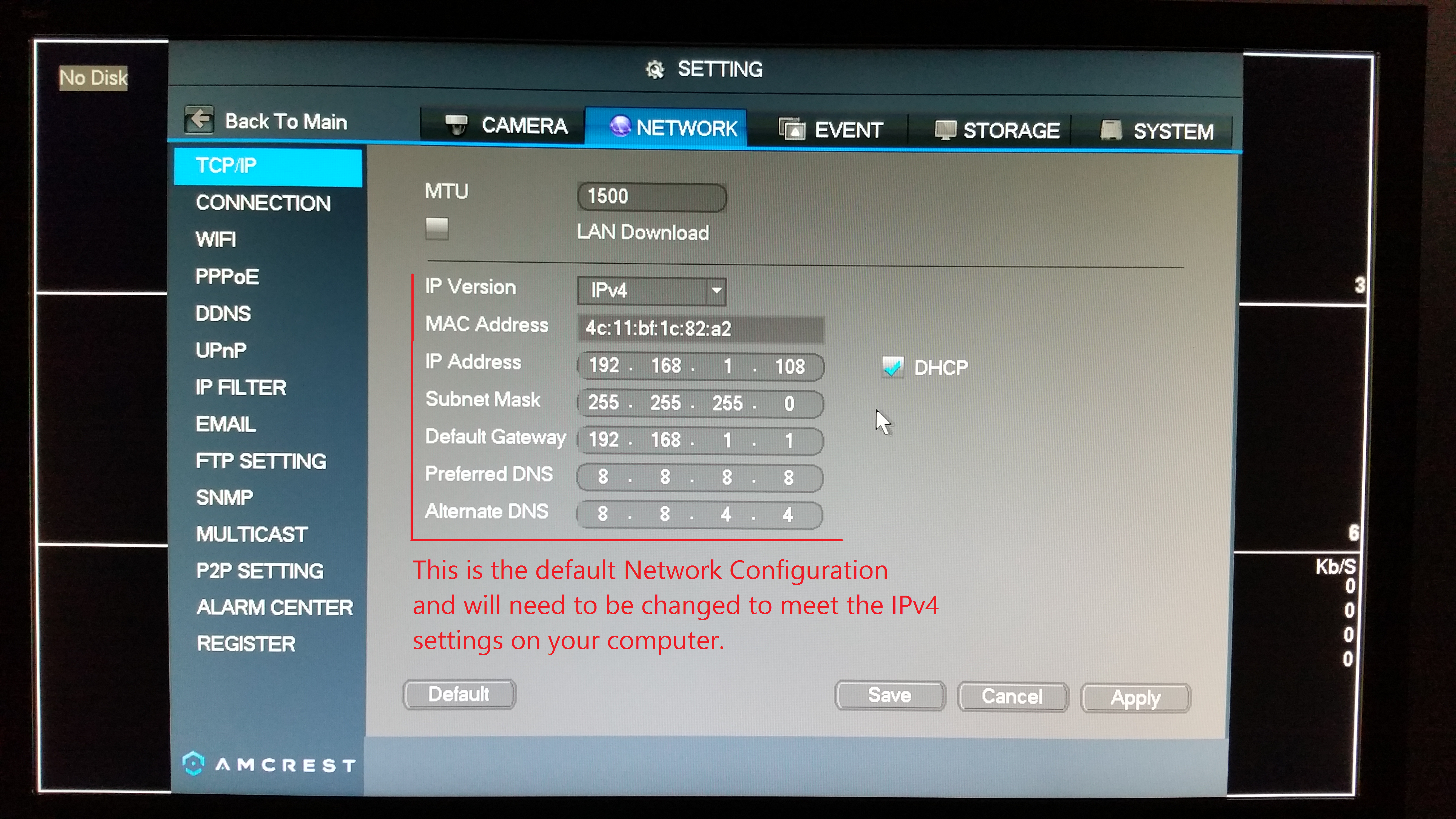
je hebt dan de standaard Netwerkconfiguratie op je scherm. Het IP-adres, het subnetmasker en de standaardgateway moeten worden gewijzigd om toegang te krijgen tot de DVR op uw computer.
Log in op uw computer en open een internetbrowser. Dit zal de enige methode die u zult gebruiken om toegang te krijgen tot de web UI via uw computer.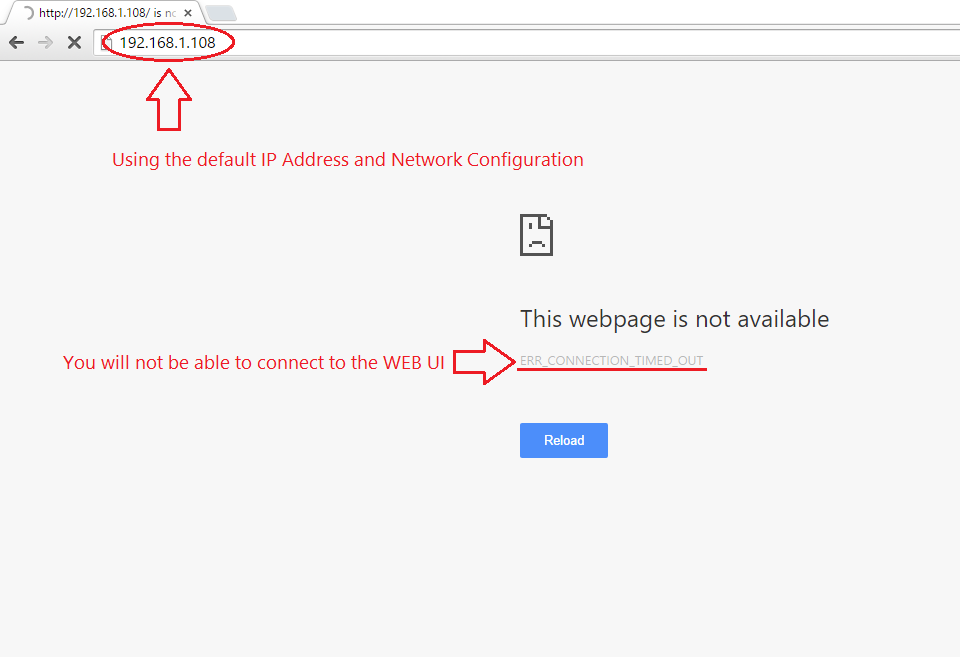
u zult merken dat het gebruik van het standaard IP-adres om toegang te krijgen tot de DVR mislukt. We hebben die nieuwe Netwerkconfiguratie nodig van de computer die is gekopieerd om zowel de DVR als de Computer te matchen.
Open de opdrachtprompt op uw computer. De snelste manier om het te vinden zou zijn om uw start menu te gebruiken en te zoeken naar ” cmd.exe ” start de toepassing.
typ “ipconfig” in en druk op enter.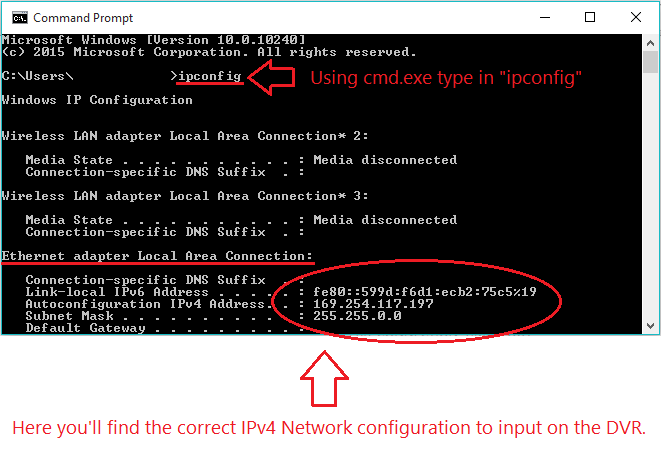
Scroll naar beneden totdat u de Ethernet-adapter Local Area Connection bereikt.
het IPv4-adres en het subnetmasker zijn nodig, laat het venster omhoog of schrijf deze informatie neer. Tijd om terug te gaan naar de DVR.
autoconfiguratie IPv4-adres: 169.254.117.197
subnetmasker: 255.255.0.0
het IPv4-adres moet worden gewijzigd als gevolg van de DVR. Met behulp van deze computer en afbeeldingen weergegeven, zou ik niet in staat zijn om 197 te gebruiken op de DVR. U hoeft alleen het laatste cijfer in het IPv4-adres te wijzigen in 198 of 199, waarbij een willekeurig getal tussen 0-255 wordt gebruikt dat niet het laatste getal in het IPv4-adres is. 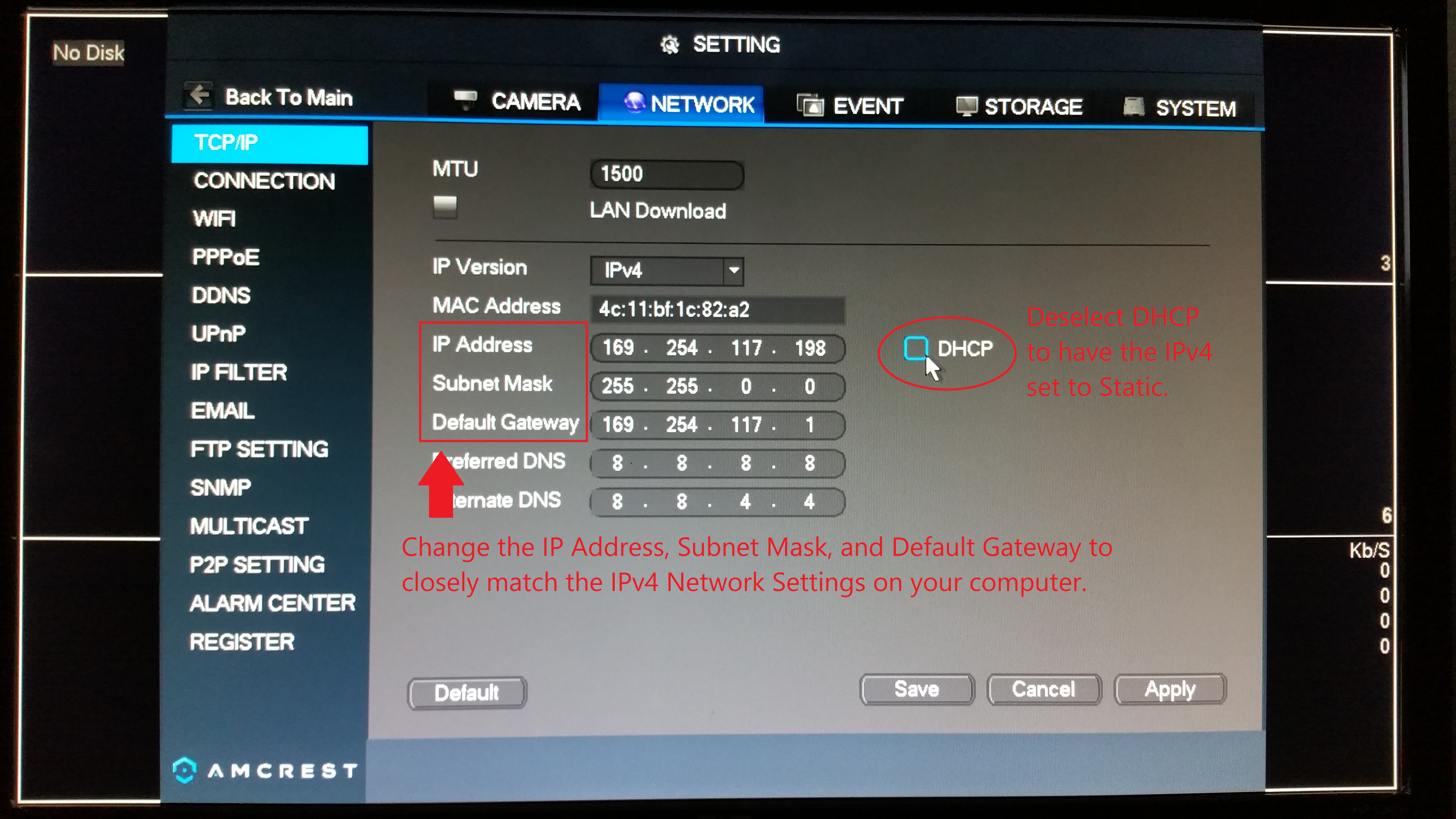
schakel DHCP uit zodat de netwerkinstellingen statisch worden gemaakt, ze mogen niet veranderen wanneer ze verbonden zijn met een ander lokaal netwerk of ethernetpoort.
kopieer de informatie van de computer naar de DVR, zoals hierboven weergegeven met behulp van het IPv4-adres als het IP-adres met het laatste nummer in het adres veranderd. Het subnetmasker moet identiek zijn. De standaard Gateway moet worden gewijzigd in het IPv4-adres op de computer, behalve dat dit keer het laatste nummer in het adres moet worden gewijzigd in 1.
zodra deze instellingen zijn gewijzigd, kunt u de configuratie Toepassen en opslaan.
ga nu terug naar de computer.
Open uw internetbrowser en typ het nieuwe statische IP-adres van de DVR in de adresbalk en druk op enter. De web UI zal worden onthuld. Het kan nodig zijn om de plugins te installeren en hen in staat te stellen om deze functie te gebruiken.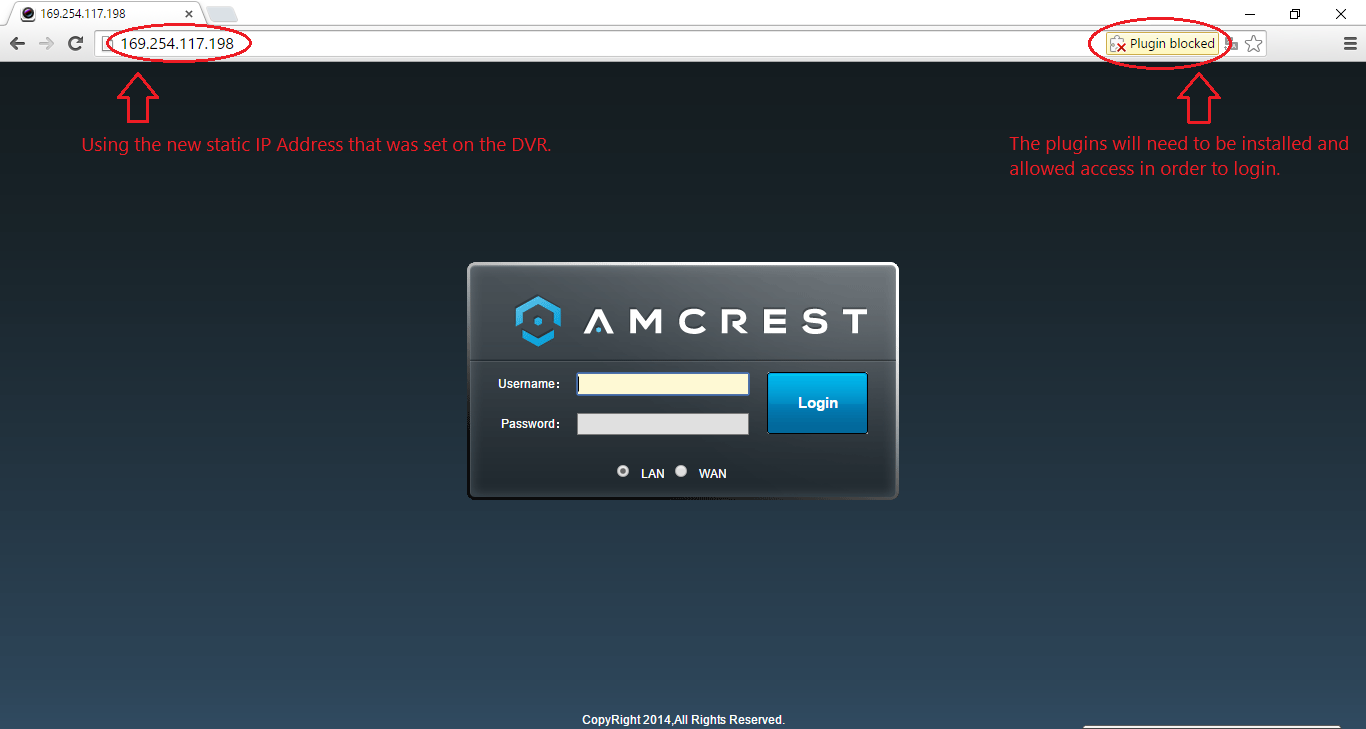
nadat de plug-ins op uw computer zijn geïnstalleerd, kunt u de plug-ins uitvoeren op deze website.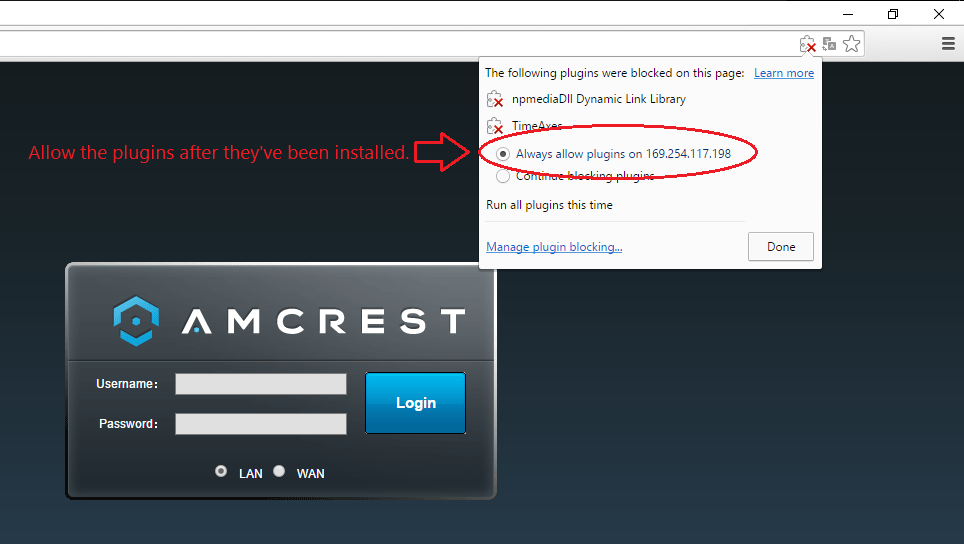
als de plugins zijn toegestaan, probeer dan in te loggen met de gebruikersnaam en het wachtwoord van de DVR. Als u de standaard gebruikersnaam en het wachtwoord van de DVR niet hebt gewijzigd, probeer dan de standaard gebruikersnaam “admin” en het wachtwoord “admin.”
uiteindelijk zal de web UI toegankelijk zijn en je zult in staat zijn om de camera ‘ s te bekijken, het afspelen van de opnames die zijn opgeslagen op de harde schijf te bekijken, evenals de instellingen van de DVR te wijzigen.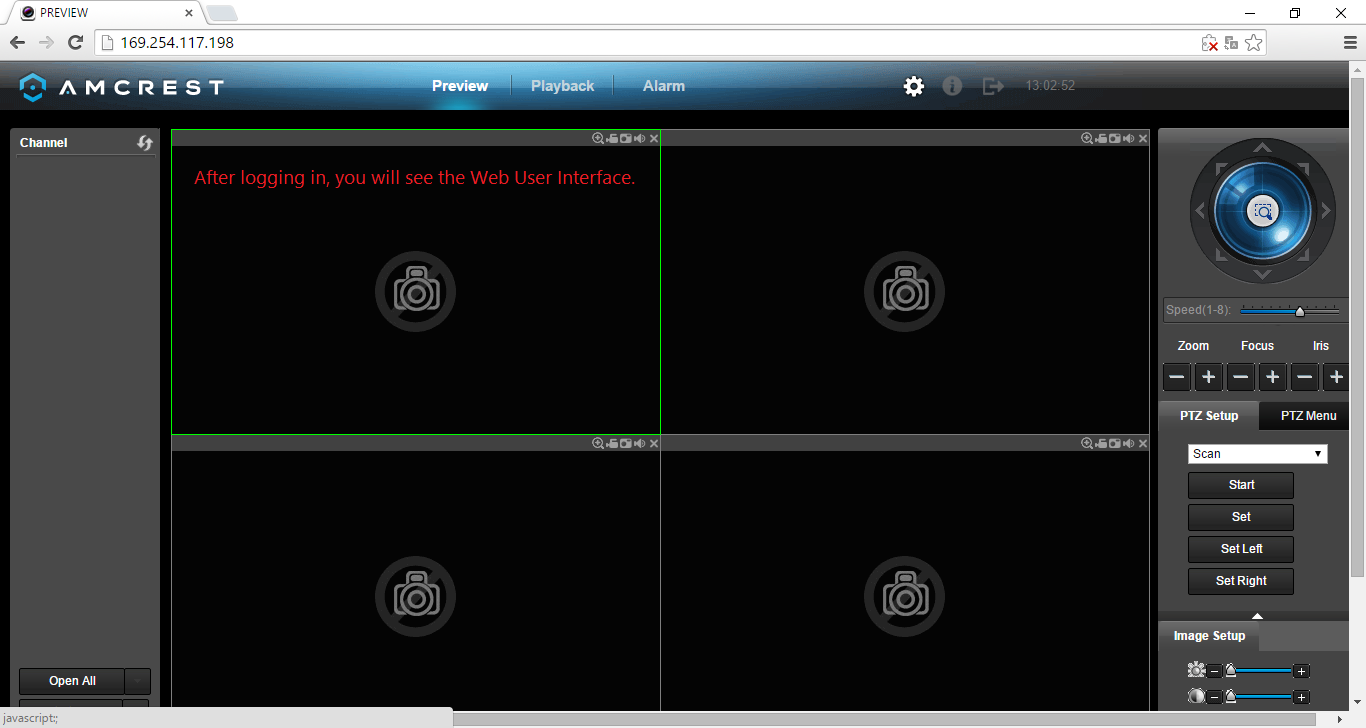
nu is de monitor of TV die werd gebruikt om de DVR te bekijken niet meer nodig, nu u uw computer kunt gebruiken om de DVR direct te controleren.
opmerking: de P2P-en DDNS-functies voor het monitoren van uw DVR vanaf uw telefoon of computer uit de buurt van het lokale netwerk zijn niet bruikbaar omdat de DVR niet is verbonden met het internet. Er is geen manier om het internet te delen via de Ethernet-poort waarmee de DVR is verbonden door de PC.